Четыре исправления ошибки «Не удалось подключиться к службе Windows»
Опубликовано: 2016-08-08
Никому не нравится видеть всплывающее сообщение об ошибке на экране компьютера.
Пользователи Windows 10 могли в тот или иной момент получить это сообщение: « Не удалось подключиться к службе Windows ». Если вы когда-либо видели это сообщение об ошибке, не паникуйте! Вот несколько решений, которые вы можете попробовать:
1. Откройте командную строку Windows.
Вы собираетесь использовать командную строку для этой первой попытки устранения сообщения об ошибке «Не удалось подключиться к службе Windows».
- Перейдите в командную строку, одновременно нажав клавишу Windows на клавиатуре и клавишу «X».
- В левом нижнем углу экрана появится всплывающее меню.
- Нажмите «Командная строка (администратор)» в Windows 10. Появится окно доступа пользователя Windows с вопросом, хотите ли вы разрешить этому приложению вносить изменения в ваш компьютер. Нажмите «Да».
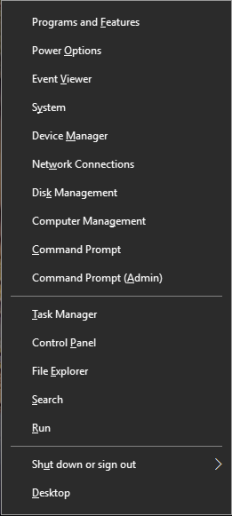
Вам нужно будет войти в сетевую оболочку (netsh) в Windows. Это, в свою очередь, позволяет запустить командную строку для сброса приложения Windows Socket (winsock).
- Теперь в командной строке введите «netsh» и нажмите «Enter» на клавиатуре.
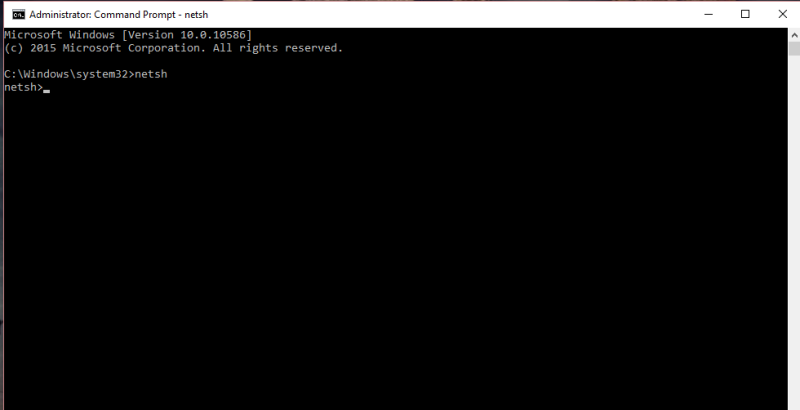
- Затем введите «winsock reset» и нажмите «Enter» на клавиатуре.
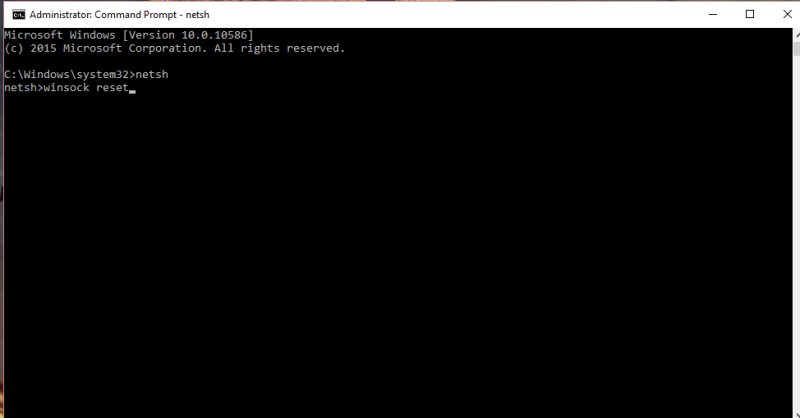
Теперь скрестите пальцы и перезагрузите компьютер, чтобы увидеть, исчезло ли сообщение об ошибке.
2. Быстрый запуск
Наше второе решение — просто отключить быстрый запуск в Windows. Вот как это сделать:
- Нажмите клавишу Windows на клавиатуре и клавишу «S». Откроется окно поиска Windows.

- Затем введите «Электропитание».
- Нажмите «Электропитание», когда оно появится в результатах поиска.
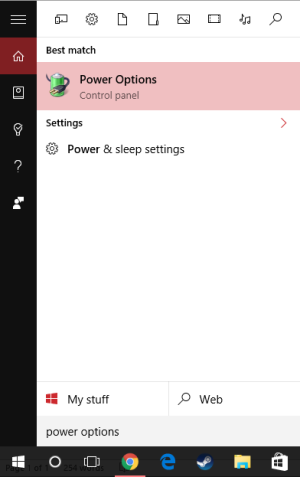
- Нажмите «Выберите, что делают кнопки питания».
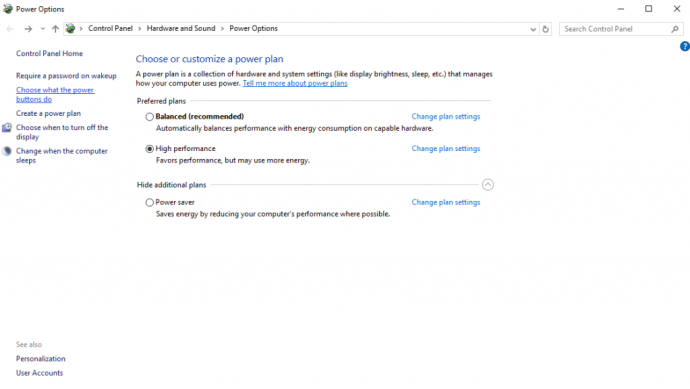
- Затем в разделе «Параметры выключения» снимите флажок «Включить быстрый запуск (рекомендуется)».
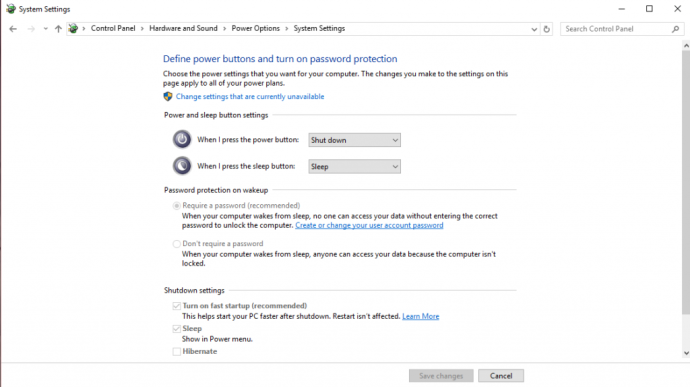
Нажмите на кнопку «Сохранить изменения», чтобы применить новые настройки. Ваш компьютер может иметь более медленное время запуска из-за отключения быстрого запуска, но это должно устранить ошибку «Не удалось подключиться к службе Windows».

3. Безопасный режим
Третий вариант — перезагрузить компьютер и начать с загрузки в безопасном режиме Windows.
Чтобы войти в безопасный режим:
- Нажмите кнопку «Пуск» (значок Windows в левом нижнем углу экрана).
- Нажмите на параметр / значок питания.
- Нажмите «Перезагрузить», удерживая клавишу «Shift» на клавиатуре.
После перезагрузки компьютера вы увидите экран с надписью «Выберите вариант».
- Вы можете выбрать: «Продолжить», «Устранение неполадок» или «Выключить компьютер».
- Нажмите «Устранение неполадок», затем нажмите «Дополнительные параметры», затем выберите «Параметры запуска».
- В параметрах запуска выберите «Перезагрузить компьютер». Когда ваш компьютер снова перезагрузится, вы увидите список параметров, но вы нажмете F5, чтобы войти в безопасный режим с поддержкой сети.
Перейдя в безопасный режим, снова перезагрузите компьютер, как обычно; известно, что это устраняет ошибку «Не удалось подключиться к службе Windows».
4. Отключить контроль учетных записей пользователей
Наконец, хотя это не одобряется (потому что вы можете открыть свой компьютер для уязвимостей безопасности), вы можете отключить контроль учетных записей пользователей на своем ПК. Для этого выполните следующие действия:
- Нажмите клавишу Windows и клавишу «S» на клавиатуре одновременно, чтобы открыть панель поиска.
- В строке поиска введите «Учетные записи пользователей», затем выберите «Учетные записи пользователей», когда он появится в результатах поиска.
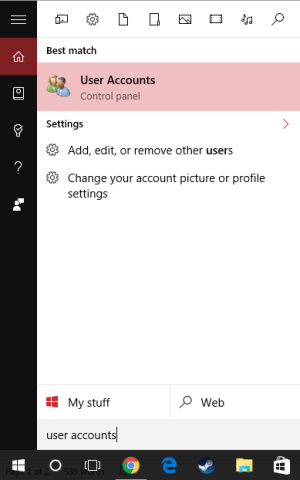
- Выберите «Изменить настройки контроля учетных записей».
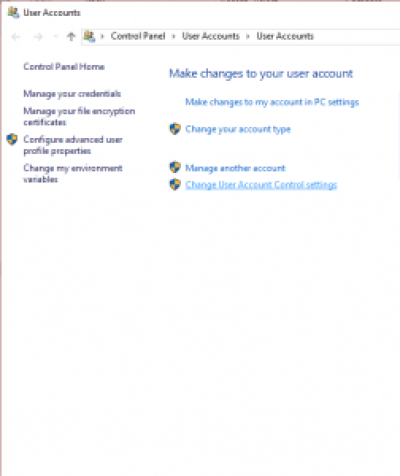
- В окне настроек управления учетными записями пользователей переместите ползунок вниз на «Никогда не уведомлять меня».
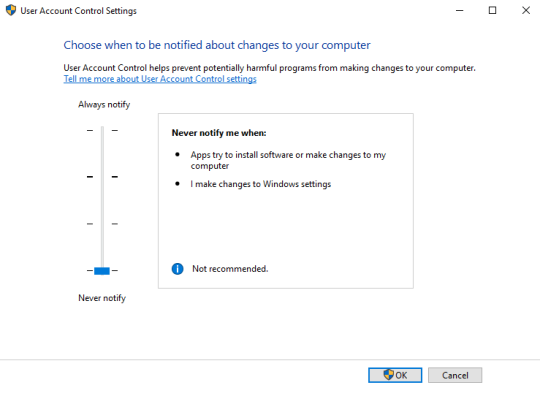
- Затем нажмите кнопку ОК, чтобы эти изменения вступили в силу.
Нажмите «Да», если появится окно с вопросом, хотите ли вы разрешить этому приложению вносить изменения в ваш компьютер.
Вот и все! Теперь вы отключили контроль учетных записей пользователей, и вам не понадобятся права администратора для внесения каких-либо изменений на вашем компьютере. . . и ошибка «Не удалось подключиться к службе Windows» также должна исчезнуть.
Если вы видели это конкретное сообщение об ошибке на своем компьютере, мы надеемся, что одно из этих исправлений помогло вам решить проблему!
